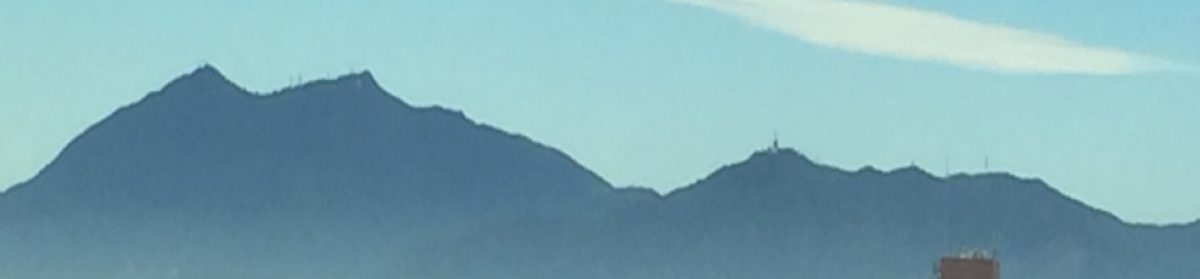気がつくと,リマインダーで一番重要な,私的なリストが,リストごと消えているではないですか.
まあ,うっかり触って,消してしまったんでしょうか.
なんか,iOSとMacOSのリマインダーとカレンダーのデータベースになんか変な関連性があって,どちらかのOSのupdate/upgradeの時に,消されてしまったんじゃないかという疑いを持ってます.疑いの根拠は,リマインダーにこれまで使用してきたカレンダーのデータである「オーストラリアの祝日」のリストがあったことです(当然ながらリマインダーとしての中身は空).で,リマインダーからこのリストを消したら,カレンダーからも「オーストラリアの祝日」が消えてしまいました.
困り果てましたが,ネット検索すると,iCloudにバックアップがあって復元できると言うことなので,試してみました.特に考えもなく,一番新しいのから2番目のデータに戻してみました.
復活時にAppleからの次のような趣旨の警告文が表示されます.
データの復元には時間がかかることがあります.もし6時間経っても回復しない場合は,サポートまでご連絡ください.
おいおい,6時間も待たないと復元の成否が解らないのかよ^^; 幸いなことに,10分ほどで復元の処理は終了しましたが,データは回復しませんでした.
今度は一番古い1か月ほど前のデータへの復元を試みたところ,また10分ほどで処理は終了し,リマインダーの一番大事なリストも復活しました(ついでに,意識して消去した昔のリストも復活しました).
リマインダーの方は,めでたしめでたしですが,今度はオーストラリアの祝日の追加方法が解りません.ネット検索して見つかる数年前のやり方ではだめなようです.